Windows Vista-SuperFetch & ReadyBoost
Publié pour la première fois sur TECHNET le mars 29, 2007
Aujourd’hui, nous allons discuter de deux nouvelles améliorations des performances de Vista, SuperFetch & ReadyBoost. Nous discuterons également de l’utilisation de la RAM Vista car tous fonctionnent ensemble.
Tout d’abord, SuperFetch est une amélioration du Prefetcher que vous avez probablement vu mentionné dans les versions précédentes de Windows. Le Prefetcher est chargé de stocker les informations de programme afin que les programmes et les processus souvent utilisés puissent s’exécuter plus rapidement. Dans Vista, le Prefetcher a été modifié et modifié pour être beaucoup plus agressif et intelligent dans sa mise en cache pour donner encore plus de performances. Cette nouvelle fonctionnalité s’appelle SuperFetch.
SuperFetch garde une trace des applications que vous utilisez le plus et charge ces informations dans la RAM afin que les programmes se chargent plus rapidement que s’ils devaient accéder au disque dur à chaque fois. Windows SuperFetch donne la priorité aux programmes que vous utilisez actuellement sur les tâches en arrière-plan et s’adapte à votre façon de travailler en suivant les programmes que vous utilisez le plus souvent et en les préchargeant en mémoire. Avec SuperFetch, les tâches en arrière-plan s’exécutent toujours lorsque l’ordinateur est inactif. Cependant, lorsque la tâche d’arrière-plan est terminée, SuperFetch repeuple la mémoire système avec les données avec lesquelles vous travailliez avant l’exécution de la tâche d’arrière-plan. Maintenant, lorsque vous retournerez à votre bureau, vos programmes continueront à fonctionner aussi efficacement qu’avant votre départ. Il est même assez intelligent de savoir de quel jour il s’agit si vous utilisez plus souvent des applications différentes certains jours.
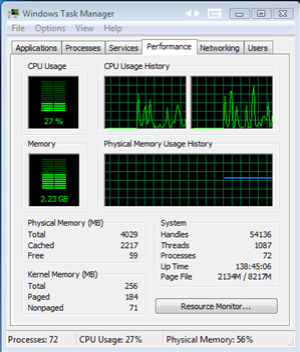
Comme vous pouvez le voir, cette machine dispose de 4 Go de RAM et n’utilise qu’environ 2,2 Go compte tenu des applications que j’ai ouvertes (j’exécute actuellement Outlook 2007, Word 2007, Windows Live Writer Beta, plusieurs instances d’IE7 avec plusieurs onglets ouverts et certains de mes outils quotidiens), mais elle affiche une mémoire physique libre de seulement 59 Mo. À première vue, cela semble être quelque chose à craindre et cela a tendance à rendre les gens un peu nerveux, mais une fois que vous considérez l’impact de SuperFetch, cette condition devient moins préoccupante.
Beaucoup de gens ont tendance à considérer la RAM comme une sorte de ressource, et quand elle commence à s’épuiser, ils pensent qu’ils ont un problème. En réalité, cependant, la RAM ressemble plus à un cache. Si votre système n’utilise qu’un petit pourcentage de votre cache, c’est un énorme gaspillage. Imaginez comment votre processeur fonctionnerait si son cache L2 n’utilisait jamais plus de 25% de sa capacité. Le cache L2 est une petite quantité de mémoire à haut débit qui permet un accès à haut débit aux données les plus fréquemment consultées du système.
Dans les versions précédentes de Windows, le Prefetcher n’était pas très agressif pour remplir la RAM. Avec Windows Vista cependant, SuperFetch fait de son mieux pour utiliser autant de RAM que possible, car si vous l’avez, vous pourriez aussi bien l’utiliser.

Maintenant que nous avons introduit SuperFetch, passons à ReadyBoost. Chaque fois que nous parlons de moyens d’améliorer les performances d’un ordinateur, l’une des premières choses auxquelles nous pensons est d’ajouter de la mémoire (RAM) à un système. Plus un système dispose de mémoire, moins il doit accéder au disque dur pour exécuter des applications. Cependant, l’ajout de RAM à un système n’est pas toujours une option viable – soit parce que la machine n’a pas de capacité d’extension supplémentaire, soit parce que la RAM elle-même n’est pas bon marché. Rappelez-vous – il est important de vous assurer que vous comprenez la différence entre SuperFetch effectuant une mise en cache intelligente avec de la RAM disponible et plusieurs programmes entraînant une épuisement des ressources en raison de la quantité de RAM qu’ils utilisent.
Alors qu’apporte ReadyBoost à la table ? ReadyBoost est une nouvelle fonctionnalité qui permet à Windows Vista d’utiliser une mémoire flash non volatile telle qu’une clé USB ou une carte SD pour améliorer les performances du système. Les disques durs sont parfaits pour les grandes E / S séquentielles. Pour ces situations, ReadyBoost n’est pas utilisé. La gestion des transactions sur petits disques est beaucoup plus rapide sur la mémoire ssd par rapport aux disques durs, mais le compromis est que le débit continu d’une clé USB ou d’une carte SD ne s’accumule pas bien sur un disque dur. ReadyBoost crée une copie d’une partie du cache disque et la place sur la mémoire flash. Toutes les pages de l’appareil sont sauvegardées par une page sur le disque.
Le cache disque est utilisé par le système pour mettre en cache les données récemment utilisées. ReadyBoost utilise la gestion intelligente de la mémoire de Windows SuperFetch pour sélectionner de petites quantités de données qui sont lentes à extraire du cache du disque dur et en fait une copie sur le lecteur flash. Il est important de se rappeler qu’il ne s’agit que d’une copie, donc même si le stick est débranché, aucune donnée n’est perdue et le système continue de fonctionner. Le résultat net est que lorsque le système a besoin d’accéder à de petites données non contiguës, il peut les obtenir beaucoup plus rapidement à partir du lecteur flash que du disque dur. Si le système a besoin d’accéder à de plus gros morceaux de données, il utilise simplement le disque dur. À ce stade, il est important de souligner que nous utilisons AES-128 pour chiffrer tout ce que nous écrivons sur l’appareil, donc si vous supprimez l’appareil, vos données stockées sur l’appareil sont toujours sécurisées.

Alors, quel type d’augmentation de vitesse êtes-vous susceptible de voir? En toute honnêteté, cela variera d’un système à l’autre. Sur une machine avec seulement 1 Go de RAM qui est fortement utilisée, ReadyBoost fournira une augmentation notable des performances. Inversement, sur un système avec 4 Go de RAM qui n’est pas vraiment stressé par l’utilisation des applications, les avantages de ReadyBoost ne seront pas facilement apparents.
Voici une introduction rapide à ReadyBoost. La meilleure partie de ReadyBoost est que sa mise en œuvre est facile; tout ce que vous avez à faire est de brancher une clé compatible et de sélectionner l’option « Accélérer mon système en utilisant ReadyBoost » dans l’interface de lecture automatique. Les options de configuration de ReadyBoost sont très simples – comme vous pouvez le voir sur l’image de gauche, vous avez deux choix lorsque vous branchez votre appareil – l’utilisation ou non de ReadyBoost et la quantité d’espace sur l’appareil à allouer à Ready Boost. Pour les utilisateurs non techniques, ouvrir le boîtier de leurs systèmes domestiques et ajouter de la RAM peut être une tâche ardue, mais aller au magasin d’informatique local et ramasser une clé USB compatible peu coûteuse devrait être assez facile!
Voici les exigences pour un périphérique USB compatible avec ReadyBoost:
- La clé USB doit être au moins USB 2.0
- L’appareil doit pouvoir effectuer des lectures aléatoires de 3,5 Mo/s pour 4 Ko uniformément sur l’ensemble de l’appareil et des écritures aléatoires de 2,5 Mo/s pour 512 Ko uniformément sur l’appareil.
- La clé USB doit avoir au moins 64 Mo d’espace libre




